
КАТЕГОРИИ:
Архитектура-(3434)Астрономия-(809)Биология-(7483)Биотехнологии-(1457)Военное дело-(14632)Высокие технологии-(1363)География-(913)Геология-(1438)Государство-(451)Демография-(1065)Дом-(47672)Журналистика и СМИ-(912)Изобретательство-(14524)Иностранные языки-(4268)Информатика-(17799)Искусство-(1338)История-(13644)Компьютеры-(11121)Косметика-(55)Кулинария-(373)Культура-(8427)Лингвистика-(374)Литература-(1642)Маркетинг-(23702)Математика-(16968)Машиностроение-(1700)Медицина-(12668)Менеджмент-(24684)Механика-(15423)Науковедение-(506)Образование-(11852)Охрана труда-(3308)Педагогика-(5571)Полиграфия-(1312)Политика-(7869)Право-(5454)Приборостроение-(1369)Программирование-(2801)Производство-(97182)Промышленность-(8706)Психология-(18388)Религия-(3217)Связь-(10668)Сельское хозяйство-(299)Социология-(6455)Спорт-(42831)Строительство-(4793)Торговля-(5050)Транспорт-(2929)Туризм-(1568)Физика-(3942)Философия-(17015)Финансы-(26596)Химия-(22929)Экология-(12095)Экономика-(9961)Электроника-(8441)Электротехника-(4623)Энергетика-(12629)Юриспруденция-(1492)Ядерная техника-(1748)
Панель палитры цветов
|
|
|
|

палитра цветов используется для смены цвета компонента или цвета заполнения выбранных объектов, таких как линии, текст или область заполнения одного из графических примитивов (круг, эллипс, прямоугольник или квадрат). Палитра цветов разделена на несколько секций, которые показывают пользовательские, стандартные или текущие цвета. Левая кнопка, с правой стороны, определяет первичный, а правая вторичный текущий цвета. Все остальные прямоугольники на палитре цветов позволяют выбрать цвет.
Для смены цвета объекта, выберите компонент и затем левой или правой кнопкой мыши выберите цвет из палитры. Левая кнопка выбирает цвет объекта (первичный цвет), а правая цвет фона (вторичный цвет).
Когда выбран первичный цвет, символ "1" помещается на индикатор цвета на палитре. Соответственно, символ "2" указывает на вторичный цвет.
Для смены цвета объекта (например, Rectangle), выберите его и затем нажмите на нужном вам цвете левой кнопкой мыши. Для смены цвета заполнения, выберите нужный цвет правой кнопкой мыши.
Двойной щелчок, на цвете назначаемым пользователем, (правая сторона) или цвет переднего плана и фона вызывает редактор цвета (Color Editor). В диалоге, пользовательские цвета могут быть созданы путем установки красного, зеленого и синего цветов, также и насыщенность цвета, уменьшая или увеличивая процентное соотношение цвета.
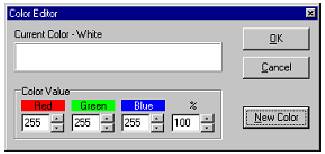
для создания и сохранения нового цвета, используйте один из пользовательских цветов для ввода в редакторе цвета, затем нажмите клавишу New Color и выберите нужный цвет из диалога цвета. При вызове редактора цветов из одного из пользовательских цветов, новый цвет сохраняется. Если редактор цветов вызывается из первичного или вторичного цвета, цвет сохраняется в эти места, если выбран new color (или щелчком левой или правой кнопки мыши или созданием другого цвета).
Важно заметить, что действительные видимые цвета зависят от настроек компьютера. Если здесь есть цветные объекты, то при переносе отчета с одной системы на другую проверьте, настройки цветов дисплея. При 256-цветныех установках используется только 256 цветов для показа, а при True Color используются миллионы цветов. Для примера, если отчет был создан в True Color, и затем перенесен на систему с 256 цветами, некоторые объекты могут появиться искаженными или иметь неверные градации цвета.
|
|
|
|
Дата добавления: 2014-01-07; Просмотров: 391; Нарушение авторских прав?; Мы поможем в написании вашей работы!